Dans le domaine de la photographie, la représentation en noir-biais a un attrait particulier. Avec Adobe Camera Raw, vous pouvez créer des images en niveaux de gris impressionnantes, qui donneront une toute nouvelle dimension à vos photographies. Dans ce guide, vous apprendrez à utiliser le programme efficacement pour obtenir les meilleurs résultats.
Principales conclusions
- Il existe différentes façons de convertir une image en niveaux de gris.
- Les préréglages en noir et blanc offrent une alternative rapide aux ajustements individuels.
- Le mélangeur noir et blanc permet d'influencer spécifiquement les tonalités de l'image pour réaliser votre vision créative.
Guide étape par étape
1. Passer en niveaux de gris
Avant de pouvoir commencer à modifier, vous devez d'abord passer votre image en niveaux de gris. Il existe différentes options dans Adobe Camera Raw. L'une des méthodes les plus simples consiste à utiliser le bouton « Noir et Blanc », que vous trouverez dans les réglages de base.

Il vous suffit de cliquer sur ce bouton et votre image sera convertie en noir et blanc. Si vous souhaitez restaurer la couleur, vous pouvez cliquer à nouveau sur le bouton. Une autre méthode consiste à sélectionner le profil « Monochrome » dans la section des profils.
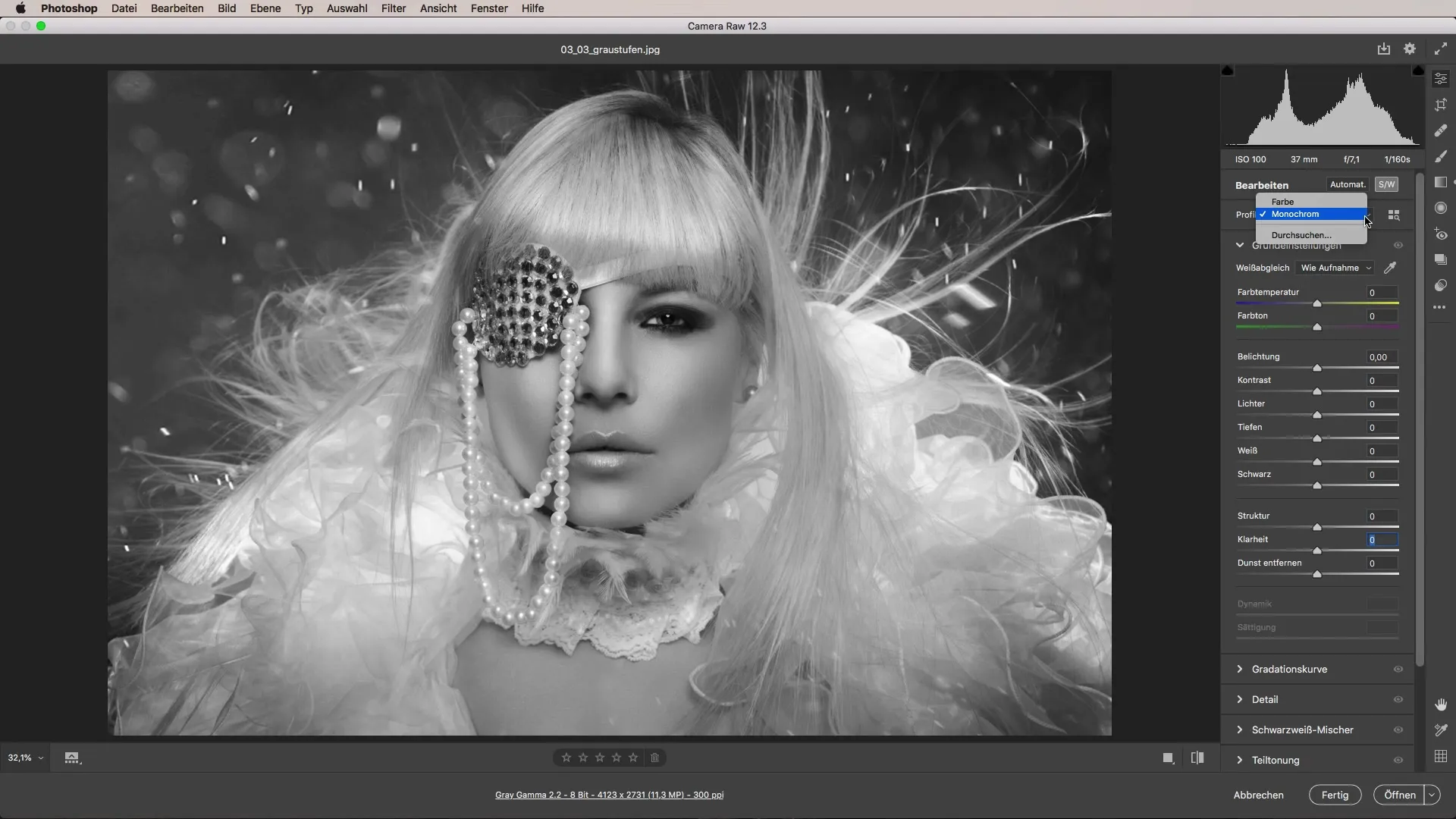
2. Sélection des profils et préréglages
Une autre façon d'obtenir des images en niveaux de gris est d'explorer les options de profil. Dans la section des profils, vous trouverez déjà deux favoris prédéfinis : « Couleur » et « Monochrome ».
Ici, vous pouvez basculer entre les profils. De plus, il existe une sélection de différents préréglages pour les images en noir et blanc qui peuvent vous aider à atteindre le résultat souhaité plus rapidement. L'histogramme de votre image vous indiquera dans quelle mesure l'exposition est correcte.
3. Utiliser les préréglages
Une fois que vous avez passé votre image en monochrome, vous devriez jeter un œil aux différents préréglages. Ils offrent souvent une base beaucoup meilleure que le réglage monochrome standard.
Vous pouvez faire défiler les différentes options et sélectionner le préréglage qui correspond le mieux à votre image. Cela peut déjà avoir l'effet souhaité pour améliorer votre image.
4. Ajuster les réglages de base
Maintenant que vous avez choisi un préréglage adapté à votre image, il ne vous reste plus qu'à ajuster les réglages de base. Vous pouvez régler les lumières et les ombres pour donner plus de drame à votre image.

Pour un effet plus net dans les ombres, vous devriez les relever légèrement. En même temps, il peut être utile d'augmenter le contraste et d'améliorer la clarté. N'oubliez pas de réduire l'éclairage si nécessaire pour éviter de surexposer l'image.

5. Utiliser le mélangeur noir et blanc
Le mélangeur noir et blanc est un outil particulièrement utile pour éditer spécifiquement les différentes tonalités de votre image. Même si vous travaillez en niveaux de gris, vous pouvez influencer les teintes individuelles avec le régulateur de mélange.

Bien que la saturation dans une image monochrome ne soit plus pertinente, vous pouvez utiliser les régulateurs HSL pour contrôler l'intensité des gris. Cela vous permet d'effectuer des ajustements fins et de façonner votre image selon vos souhaits.
6. Résumé des possibilités
En résumé, les différentes options dans Adobe Camera Raw vous offrent une grande marge de créativité. Des préréglages puissants au mélangeur noir et blanc détaillé, vous disposez de nombreux outils pour créer des photographies en noir et blanc impressionnantes.
Ici, vous pouvez ajuster habilement les différentes nuances de gris et répondre individuellement à votre image, afin que votre résultat final corresponde exactement à vos attentes.
Résumé – Photographie en noir et blanc avec Adobe Camera Raw : Mise en œuvre efficace des niveaux de gris
Avec les bons outils et techniques, vous pouvez donner vie à vos photographies en noir et blanc. Expérimentez avec les préréglages et le réglage fin des tonalités pour obtenir des résultats fascinants.
Questions fréquentes
Comment passer une image en niveaux de gris ?Accédez aux réglages de base et cliquez sur le bouton « Noir et Blanc » ou sélectionnez le profil Monochrome.
Puis-je ajuster les tonalités dans une image en noir et blanc ?Oui, utilisez le mélangeur noir et blanc pour influencer individuellement l'intensité des gris.
Quels préréglages Adobe Camera Raw offre-t-il pour les images en noir et blanc ?De nombreux préréglages sont disponibles pour vous permettre un accès rapide à la conception en noir et blanc.


